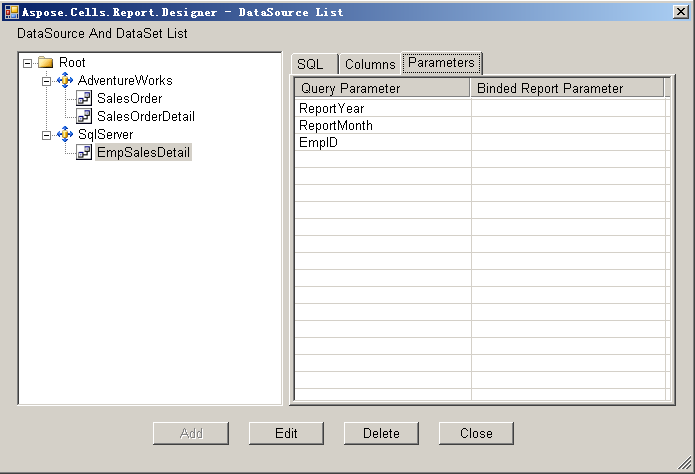Création de nouvelles sources de données et requêtes
Pour créer une nouvelle source de données et une nouvelle requête dans Aspose.Cells.Report.Designer :
- Ouvrez Microsoft Excel.
- Cliquez surConstruire un ensemble de données dans la barre d’outils Aspose.Cells.Report.Designer :

Toutes les sources de données et les requêtes sont répertoriées dans la boîte de dialogue.
- Un nœud de source de données :

- Un nœud d’ensemble de données :

- Sélectionnez le nœud racine de l’arborescence.
- Cliquez surAjouter.
Ajout de sources de données et d’ensembles de données
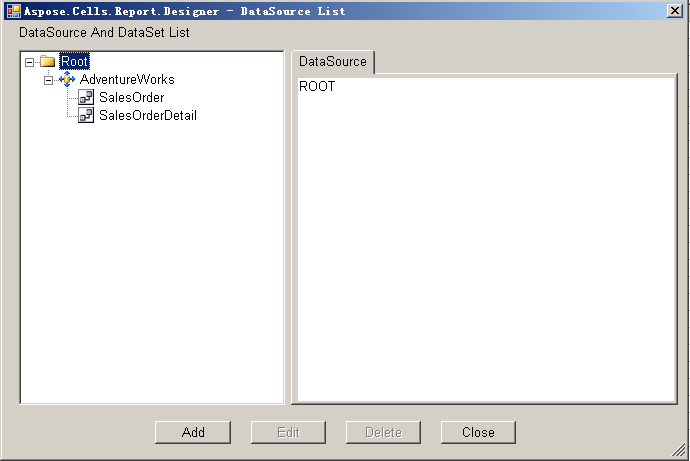
- Dans la boîte de dialogue, appelez la source de donnéesServeur SQL et l’ensemble de donnéesEmpsSalesDetail.
- Cliquez surSuivant.
Ajout d’ensembles de données et de sources de données
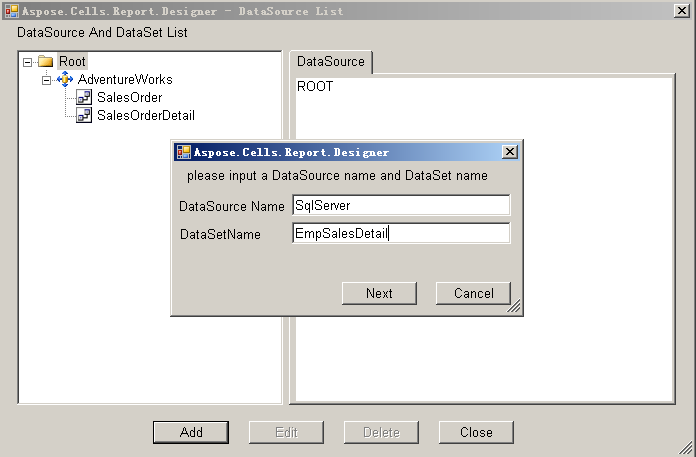
Aspose.Cells.Report.Designer démarre la requête Microsoft.
- Dans la boîte de dialogue Choisir une source de données, sélectionnezNouvelle source de données.
- Cliquez surD’ACCORD. Vous pouvez également sélectionner une source de données existante.
Choisir une source de données
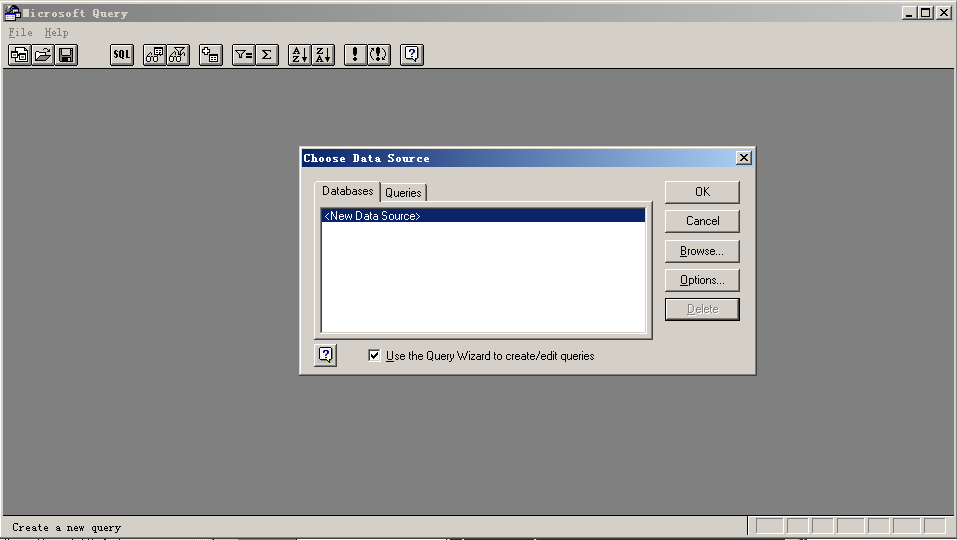
- Entrez un nom de source de données et sélectionnez SQL Server dans la liste déroulante des pilotes de base de données.
- Cliquez surRelier.
Création d’une nouvelle source de données
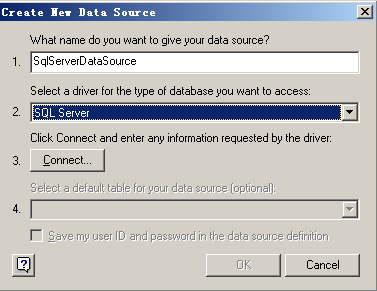
- Dans la boîte de dialogue de connexion SQL Server, sélectionnez la valeur appropriée pour chaque élément. Par exemple, définissez le serveur sur local, sélectionnez la base de données AdventureWorks et sélectionnezUtiliser une connexion sécurisée.
- Cliquez surD’ACCORD.
Connexion au serveur SQL
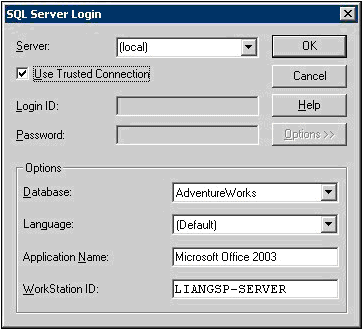
- Cliquez surD’ACCORD.
Notez que nous sommes maintenant connectés au serveur SQL
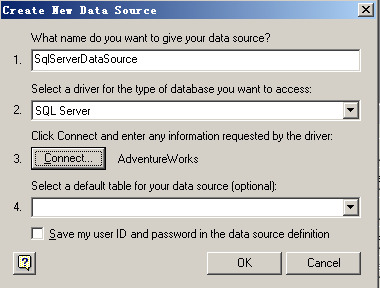
La nouvelle source de données apparaît dans leChoisissez la source de données dialogue.
- Sélectionnez la nouvelle source de données.
La nouvelle source de données
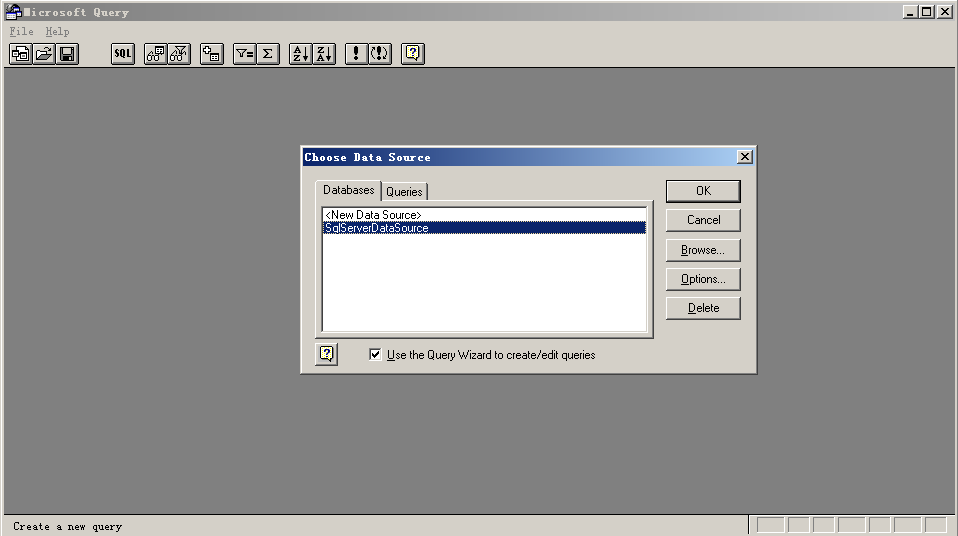
- Cliquez surD’ACCORD pour ouvrir la requête Microsoft.
- Pour créer une requête dans Microsoft Query, reportez-vous à l’assistant de requête Microsoft. Dans l’exemple suivant, nous créons une requête avec des paramètres.
Construire une requête
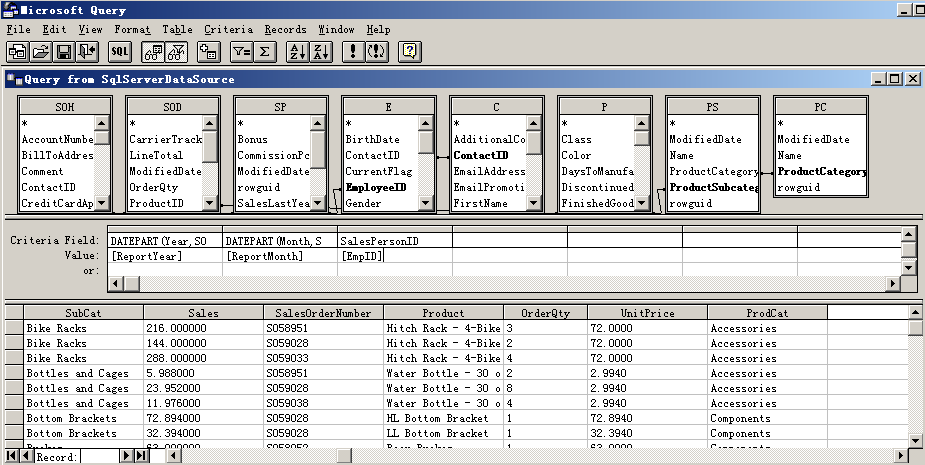
Le SQL est le suivant :
SQL
SELECT C.FirstName + ' ' + C.LastName AS Employee,
DATEPART(Month, SOH.OrderDate) AS OrderMonthNum,
PS.Name AS SubCat,
SUM(SOD.LineTotal) AS Sales,
SOH.SalesOrderNumber,
P.Name AS Product,
SUM(SOD.OrderQty) AS OrderQty,
SOD.UnitPrice,
PC.Name AS ProdCat
FROM Sales.SalesOrderHeader SOH ,
Sales.SalesOrderDetail SOD ,
Sales.SalesPerson SP,
HumanResources.Employee E,
Person.Contact C,
Production.Product P,
Production.ProductSubcategory PS ,
Production.ProductCategory PC
where SOH.SalesOrderID = SOD.SalesOrderID
and SOH.SalesPersonID = SP.SalesPersonID
and SP.SalesPersonID = E.EmployeeID
and E.ContactID = C.ContactID
and SOD.ProductID = P.ProductID
and P.ProductSubcategoryID = PS.ProductSubcategoryID
and PS.ProductCategoryID = PC.ProductCategoryID
and (DATEPART(Year, SOH.OrderDate) = ?)
AND (DATEPART(Month, SOH.OrderDate) = ?)
AND (SOH.SalesPersonID =?)
GROUP BY C.FirstName + ' ' + C.LastName,
DATEPART(Month, SOH.OrderDate), SOH.SalesOrderNumber,
P.Name, PS.Name, SOD.UnitPrice, PC.Name
La requête a trois paramètres : ReportYear, ReportMonth et EmpID.
- De Microsoft RequêtesDossier menu, sélectionnezRetour à Aspose.Cells.Report.Designer.
Revenir au concepteur de rapports
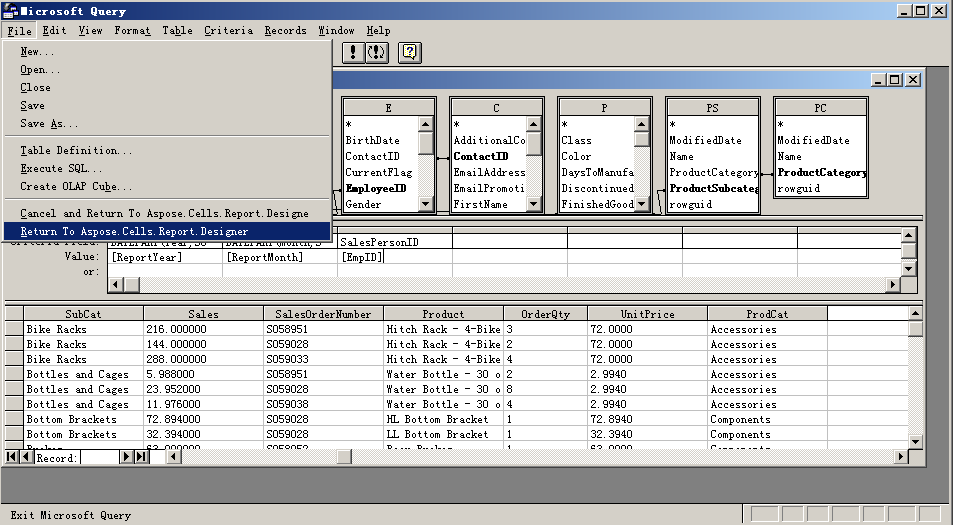
La source de données et la requête créées ci-dessus sont répertoriées dans la boîte de dialogue.
- Cliquez sur la source de donnéesServeur SQL pour afficher ses informations détaillées.
La nouvelle source de données
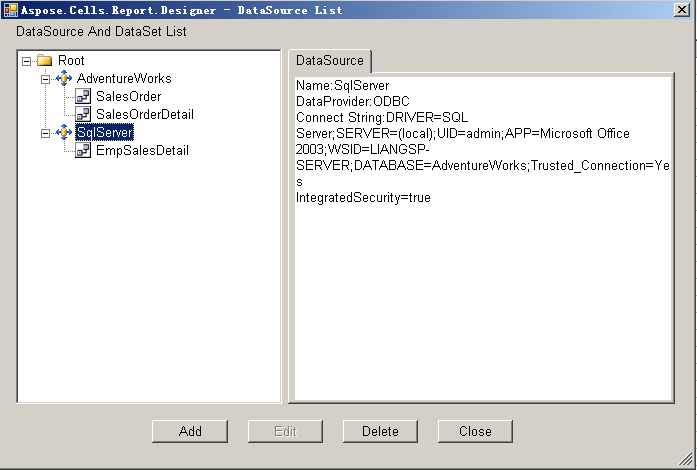
- Cliquez sur la requête EmpSalesDetails pour afficher ses informations détaillées.
Cliquez sur l’onglet SQL pour afficher le sql de la requête
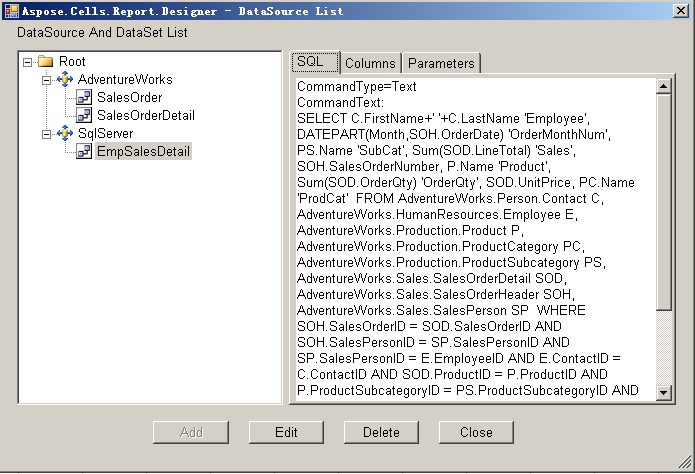
Cliquez sur l’onglet Colonnes pour afficher les colonnes de la requête
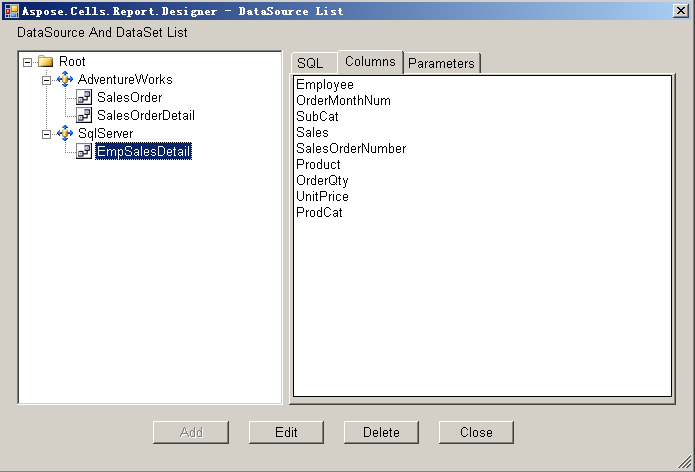
Cliquez sur l’onglet Paramètres pour afficher les paramètres de la requête